Visa och ändra variabelvärden med datatips i kodredigeraren
I den här artikeln beskrivs hur du arbetar med datatipsfunktionen i Visual Studio. Datatips är ett bekvämt sätt att visa information om variabler i programmet när du felsöker koden. När du anger brytpunkter i koden och börjar felsöka visas datatips för variabler när de anger det aktuella körningsomfånget. Du kan använda datatipset för att ändra värdet för en variabel i omfånget och köra koden över brytpunkten igen för att se effekten av ändringen.
Tips
Om du är nybörjare på felsökning kanske du vill läsa Felsökning för absoluta nybörjare och felsökningstekniker och verktyg innan du går igenom den här artikeln.
Förutsättningar
Visual Studio. Om du inte har Visual Studio går du till sidan Visual Studio-nedladdningar för att installera den kostnadsfritt.
Viss programkod som ska köras i Visual Studio-felsökningsprogrammet.
Arbeta med datatips
Datatips är synliga under en felsökningssession när brytpunkter har satts i din kod. När felsökningsprogrammet pausar programkörningen vid en brytpunkt är datatips tillgängliga för alla variabler i det aktuella omfånget.
Här är processen:
Ange en brytpunkt i koden och börja felsöka genom att välja Felsöka>Starta felsökning eller använda kortkommandot F5.
När felsökningsprogrammet pausar körningen vid brytpunkten håller du muspekaren över valfri variabel i det aktuella omfånget för att öppna datatipset.
Använd datatipset för att se namnet på variabeln och arbeta med värdet.
Vid behov ändrar du värdet för en variabel eller lägger till kommentarer.
Not
Visual Studio utvärderar och visar värdet för variabeln i ett datatips baserat på kontexten där felsökningsprogrammet pausas vid körning. Utvärderingen baseras inte på markörens eller dataspetsens aktuella plats. Om du hovra över en variabel i en annan funktion som har samma namn som en variabel i den aktuella kontexten, visar Visual Studio värdet för variabeln i datatipset för den aktuella kontexten.
Visual Studio har stöd för många åtgärder för datatips och arbete med variabler och värden, inklusive:
- Fäst eller flytta ett datatips för att hålla det synligt när kodkörningen fortsätter
- Aktivera fasta datatips som förblir expanderade tills du gör ett annat val
- Expandera datatipset för en matris, struktur eller ett objekt för att visa dess medlemmar i ett trädformat
- Ändra värdet för en variabel i ett datatips
- Lägga till flerradskommentarer i ett fäst datatips för anteckning vid felsökning
- Tips för import och export av data
Gör datatips transparenta
När du hovra över en variabel för att visa datatipset kan du göra datatipset transparent för att se koden under. Den här åtgärden aktiverar även transparens för andra tipsåtgärder i kodredigeraren, till exempel metoddefinitioner och uttryckssyntax.
Följ dessa steg för att aktivera transparens:
I Visual Studio Code-redigeraren väljer du inuti ett datatips och håller sedan ned Ctrl.
Om du vill behålla transparensen fortsätter du att hålla Ctrl.
För att avsluta transparensen, sluta välja Ctrl eller välj någon annanstans.
Transparens är inte tillgängligt för ett fäst eller flytande datatips.
Håll datatipsen expanderade
I Visual Studio 2022 Update 1 och senare, när du expanderar ett datatips, kan du behålla det expanderat tills du väljer någon annanstans. Den här åtgärden ger ett klibbigt datatips.
Följ dessa steg för att göra ett datatips permanent:
I Visual Studio väljer du Felsöka>Alternativ för att öppna dialogrutan Alternativ.
På fliken Allmänt bläddrar du för att hitta Håll expanderade datatips öppna tills du klickar bort alternativet.
Markera kryssrutan för att aktivera det klibbiga alternativet och välj OK.
När det klibbiga alternativet är aktiverat, om du expanderar något datatips i kodredigeraren, förblir det expanderat.
Fäst datatips
Du kan fästa ett datatips för att hålla det öppet på kodredigerarens yta. Du kan också ändra placeringen för det fästa datatipset.
Följ dessa steg för att fästa ett datatips:
Hovra över en variabel i Visual Studio Code-redigeraren för att visa datatipset.
I datatipset använder du pushpinn för att välja Fäst för att hämta:
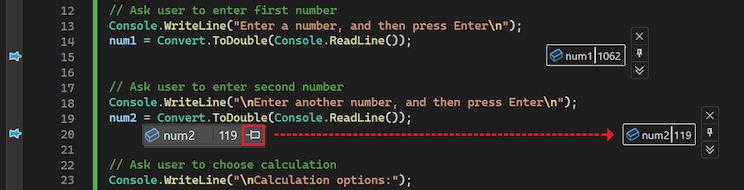
Visual Studio fäster datatipset på en plats i närheten av variabeln på kodytan. En nålikon visas i marginalen i kodredigeraren bredvid raden där du fäster dataindikatorn.
Välj och dra det fästa datatipset till valfri plats på kodredigerarens yta.
Flyttal (ta bort) datatips
När du har fäst ett datatips kan du ta bort datatipset och få det att flytta. Ett flytande datatips kan placeras var som helst i Visual Studio-miljön.
Följ dessa steg för att flytta ett datatips:
I ett fäst datatips använder du nålen för att välja Ta bort från källan.
Visual Studio lossar datatipset och ger datatipset en solid färg som bakgrund. Trycknålen för datatipset ändras till den ofästa positionen, och trycknålen i marginalen i kodredigeraren tas bort.

Välj och dra det flytande datatipset till valfri plats i Visual Studio IDE.
Om du placerar den flytande dataspetsen utanför kodredigerarens yta tas pushpinen bort från menyn på dataspetssidan. Alternativet Fäst på källan är endast tillgängligt när den flytande dataspetsen placeras på kodredigerarens yta.
Fäst datatips på nytt
När du har skapat ett datatips kan du fäst det på en specifik källplats på kodredigerarens yta.
För att fästa ett flytande datatips igen, följ dessa steg:
Välj och flytta den flytande dataspetsen och placera den på kodredigerarens yta.
I det flytande datatipset använder du pushpinn för att välja Fäst för att hämta.
Pushpinn ändras till den fästa positionen. Datatipset är fastsatt på en specifik plats i kodredigeraren, och en nålikon för källan visas i kodredigerarens marginal.
Stäng datatips
Det finns flera sätt att stänga datatips i Visual Studio.
När du avslutar felsökningssessionen stänger Visual Studio dem åt dig om du har några öppna datatips. Om du startar en ny felsökningssession försöker Visual Studio återupprätta datatips som du tidigare lämnade öppna.
I följande tabell sammanfattas hur du kan stänga datatips manuellt:
| Nå målet | Handling |
|---|---|
| Specifika datatips | Välj X i datatipset. |
| Alla datatips för en specifik fil | Välj Felsök>Rensa alla datatips som är fästa på <Filnamn> i Visual Studio-verktygsfältet. |
| Alla tips för öppna data | Välj Felsök>Rensa alla datatips i Visual Studio-verktygsfältet. |
Arbeta med variabler och värden i datatips
När du arbetar med datatips i Visual Studio kan du se information om variabler och objekt och redigera värden under felsökningen. De här funktionerna är användbara för snabb felsökning och testning av ändringar i koden.
Expandera objekt i datatips för att se medlemmar
När ett datatips representerar en matris, struktur eller ett objekt kan du expandera datatipsvyn för att se medlemmarna. Den expanderade vyn visar den extra informationen i ett hierarkiskt trädformat.
Så här expanderar du vyn för ett objekt i ett datatips:
I ett datatips för en matris, struktur eller ett objekt väljer du expandera pilen före objektnamnet för att visa medlemmarna. Vyn visas i trädformat:

För att fästa ett datatips klickar du på plussymbolen (+) innan variabelnamnet för att expandera definitionen.
Fortsätt att välja pilarna för att visa mer av medlemshierarkin:
Om du vill flytta upp och ned i den expanderade vyn använder du mus- eller tangentbordstangenterna Uppåt och Nedåt.
sv-SE: Om du vill fästa ett expanderat objekt med det ursprungliga fästa datatipset använder du nålen på objektet för att välja Fäst till källa. När du har komprimerat trädvyn förblir alla fästa medlemselement synliga med det fästa datatipset.
Redigera variabelvärden
En annan fördel med att arbeta med datatips är möjligheten att redigera värdet för en variabel eller ett element i ett datatips under felsökningen. Den här funktionen är användbar för snabb testning av små ändringar i koden.
Följ dessa steg om du vill redigera värdet för en variabel eller ett element i ett datatips:
Välj värdet i datatipset. Visual Studio markerar värdet och gör det tillgängligt för redigering.
Ange ett nytt värde i datatipset och välj Ange.
Tänk på att vissa variabelvärden är skrivskyddade. Visual Studio gör inte skrivskyddade värden tillgängliga för redigering.
Använd kommentarer i datatips
Kommentarer regionen för ett datatips är användbar för att hålla anteckningar om variabler när du felsöker din kod. Den här regionen är en praktisk plats för att spåra olika värden när de ändras under felsökningen. Du kan lägga till kommentarer i ett fäst eller flytande datatips.
Följ dessa steg för att använda Kommentarer i ett datatips:
I datatipset använder du den dubbla nedåtpilen för att välja Expandera för att se kommentaren. Den dubbla pilen nedåt öppnar Kommentarer regionen i datatipset där du kan lägga till anteckningar.
Om du vill lägga till en kommentar infogar du markören i regionen Kommentarer och anger text. Regionen accepterar flera rader.
Om du vill stänga regionen Kommentarer använder du den dubbla uppåtpilen för att Dölj kommentarer. Eventuella kommentarer som du anger stannar kvar med datatipset, men de är för närvarande inte synliga.
Fästa egenskaper i datatips
Visual Studio stöder fastsättning av egenskaper i datatips i .NET Core 3.0 och senare. Med den här funktionen kan du snabbt inspektera objekt efter deras egenskaper i datatips.
Följ dessa steg för att fästa egenskaper i datatips:
I ett fastnitat datatips expanderar du medlemmarnas hierarki tills du ser en egenskap som du vill ha synlig med datatipset.
Använd en kartnål för att fästa egenskapen till datarutan. Du kan också högerklicka på egenskapen och välja Fäst medlem som favorit.
Visual Studio flyttar den markerade egenskapen överst i objektets egenskapslista. Egenskapsnamnet och värdet visas i den högra kolumnen i det fästa datatipset:

Om du vill ta bort en egenskap i ett datatips väljer du pushpinn för egenskapen igen eller högerklickar på egenskapen och väljer Ta bort medlem som favorit.
Du kan också växla synligheten för egenskapsnamn och filtrera bort ofästa egenskaper i objektets egenskapslista i datatipsen.
Om du vill filtrera bort icke-fästa egenskaper högerklickar du på egenskapsraden i datatipset och väljer Visa endast fästa egenskaper.
Om du vill växla synlighet för egenskapsnamn högerklickar du på egenskapsraden i datatipset och väljer Dölj pinnade medlemsnamn i värden.
Följande bild visar de olika alternativen på högerklicksmenyn för medlemshierarkin i ett datatips:

Få AI-hjälp
Om du har Copilotkan du få AI-hjälp när du tittar på variabler i datatips. Högerklicka på en variabel och använd knappen Fråga Copilot knapp. I det här scenariot känner Copilot redan till kontexten för din fråga, så du behöver inte ange kontext själv i chatten. Mer information finns i Felsöka med Copilot.
knapp. I det här scenariot känner Copilot redan till kontexten för din fråga, så du behöver inte ange kontext själv i chatten. Mer information finns i Felsöka med Copilot.
Visualisera komplexa datatyper
Visualiserare visar information på ett mer meningsfullt och ibland grafiskt sätt. Exempel på visualiserare är XML, HTML, JSON och Text Visualizer. Du kan använda visualiseringar för att undersöka komplexa datatyper i koden under felsökningen.
Om visualiserare är tillgängliga för ett element visar Visual Studio View förstoringsglas bredvid elementnamnet i datatipset. När du väljer en visualisering öppnar Visual Studio ett separat fönster för att visa komplexa data i ett läsbart format.
Du kan använda den här funktionen för att välja en visualisering för dina data:
Om du vill visa elementet med hjälp av standardvisualiseraren för datatypen väljer du förstoringsglaset.

Om du vill välja en specifik visualiserare expanderar du listrutan Visa bredvid förstoringsglaset och väljer ett alternativ.
Lägga till variabler i Titta på fönster
Du kan fortsätta att titta på variabler genom att lägga till dem i ett Visual Studio Watch-fönster från ett datatips:
- Högerklicka på variabelnamnet i datatipset och välj Lägg till klocka.
Visual Studio lägger till variabeln i fönstret Watch. Om Visual Studio-utgåvan stöder flera Watch-fönster visas variabeln i fönstret med etiketten Watch 1.
Tips för import och export av data
Du kan exportera datatips till en XML-fil som du kan dela eller redigera med hjälp av en textredigerare. Du kan också importera datatips från en XML-fil som du har fått eller tidigare redigerat.
Följ dessa steg för att exportera datatips:
I Visual Studio väljer du Felsöka>Exportera datatips. Dialogrutan Exportera datatips öppnas.
I dialogrutan bläddrar du till den plats där du vill spara XML-filen.
Ange ett namn för exportfilen och välj Spara.
Visual Studio exporterar dina datatips till den angivna filen och platsen.
Följ dessa steg om du vill importera datatips från en fil:
I Visual Studio väljer du Felsök>Importera datatips. Dialogrutan Importera datatips öppnas.
I dialogrutan bläddrar du till platsen för XML-filen med datatips som ska användas för importen.
Välj den fil som ska öppnas och välj Öppna.
Visual Studio importerar datatipsen från den angivna filen till den aktuella arbetsytan. När du felsöker arbetsytekoden är de importerade datatipsen tillgängliga.


